题目内容
PPT2016中自定义主题字体的方法
题目答案
步骤1:打开幻灯片,在“设计”选项卡的“主体”组中单击“字体”按钮,在下拉列表中列出了PowerPoint 2016自带的字体方案,单击某个选项即可将该字体方案应用到演示文稿中,如图1所示。
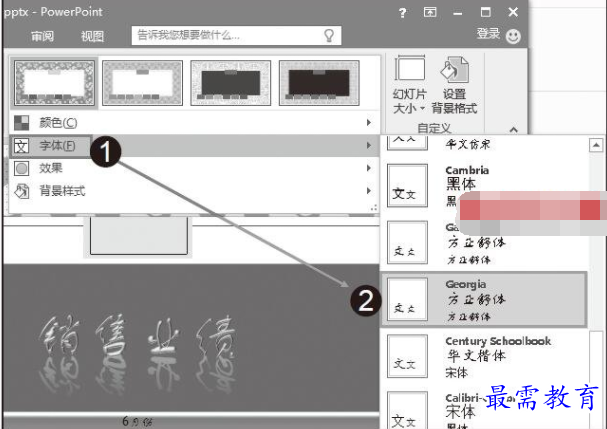
图1 应用字体方案
步骤2:在“设计”选项卡的“主体”组中单击“字体”按钮,在下拉列表中选择“自定义字体”选项,打开“新建主题字体”对话框。
在对话框的“标题字体”下拉列表中选择用于标题的字体,在“正文字体”下拉列表中选择用于正文的字体,在“名称”文本框中输入字体方案的名称,完成设置后单击“保存”按钮,如图2所示。
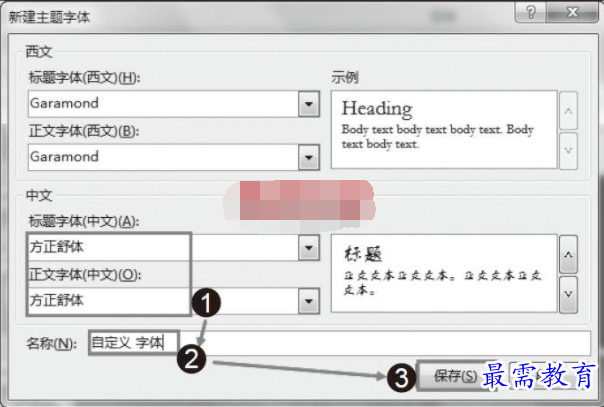
图2 “新建主题字体”对话框
步骤3:演示文稿中标题和正文的字体将按照设置发生改变,在“设计”选项卡的“主题”组中单击“字体”按钮,在下拉列表的“自定义”栏中将出现自定义的字体方案,如图3所示。
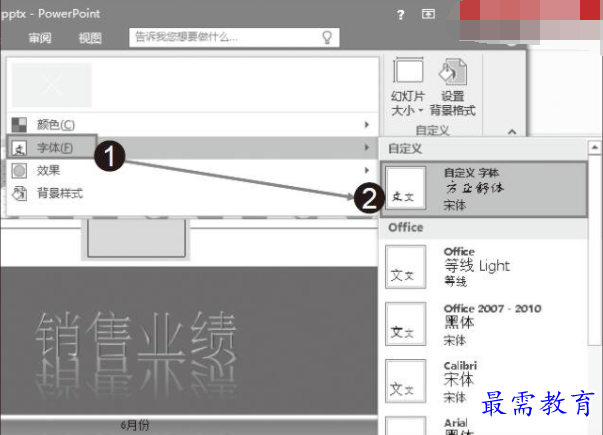
图3 查看自定义的字体方案




点击加载更多评论>>